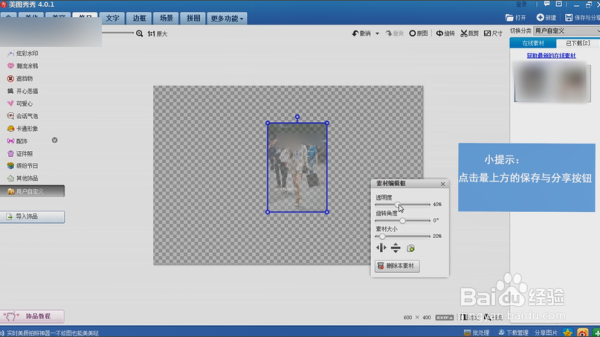1、在电脑上打开美图秀秀,进入之后,点击界面右上角的“新建”图标。
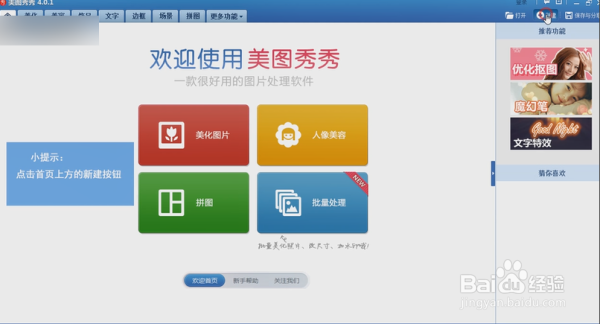
2、弹出“新建画布”的界面,选择“背景色”为透明,然后再进行上面的宽度和高度的像素的设置,完成后,点击应用就好了。
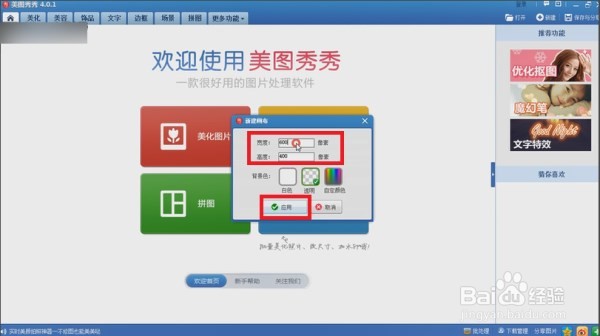
3、在主界面的左上角的菜单栏中选择“饰品”选项,点击“导入饰品”,就会弹出“导入视频资源”的界面,选择“用户自定义”,接着点击下方的导入。
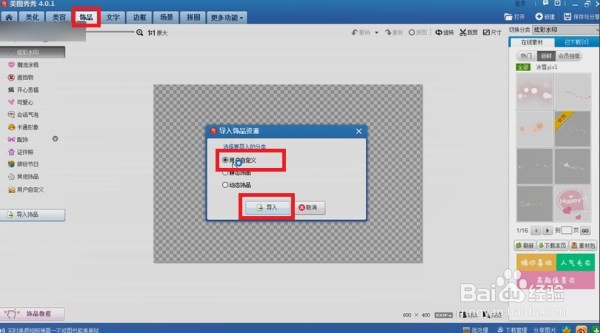
4、在自己的电脑上选择要修改的图片,导入图片之后,在此界面中会自动弹出调透明度的方框。
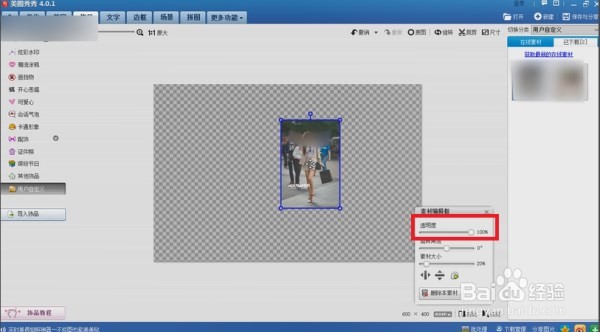
5、根据自己的需要,左右调节透明度就好了。
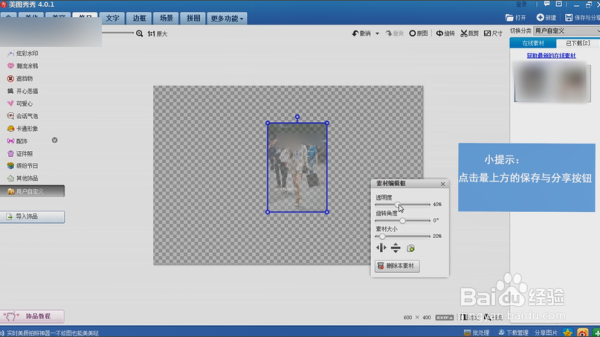
1、在电脑上打开美图秀秀,进入之后,点击界面右上角的“新建”图标。
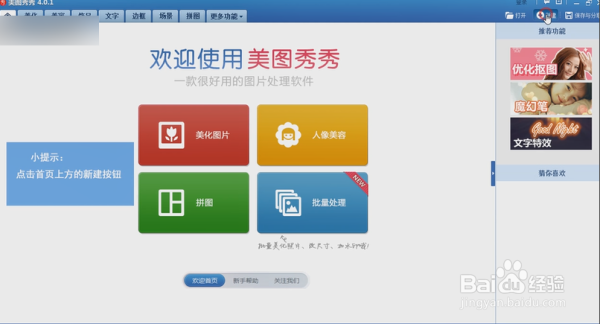
2、弹出“新建画布”的界面,选择“背景色”为透明,然后再进行上面的宽度和高度的像素的设置,完成后,点击应用就好了。
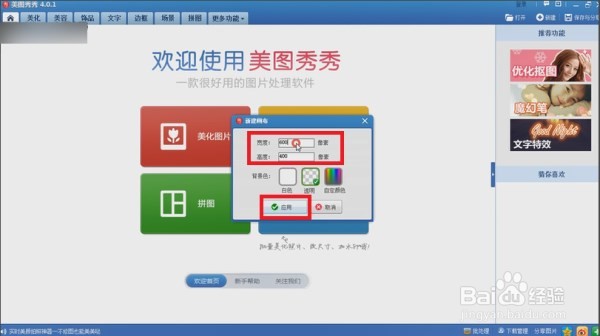
3、在主界面的左上角的菜单栏中选择“饰品”选项,点击“导入饰品”,就会弹出“导入视频资源”的界面,选择“用户自定义”,接着点击下方的导入。
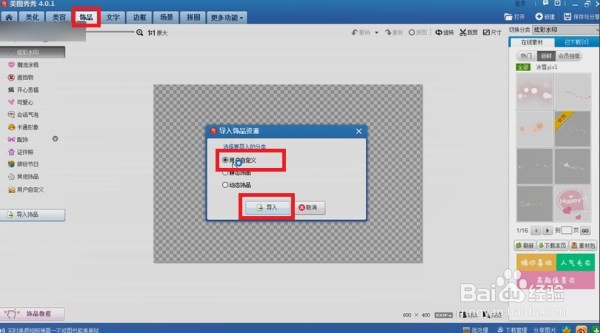
4、在自己的电脑上选择要修改的图片,导入图片之后,在此界面中会自动弹出调透明度的方框。
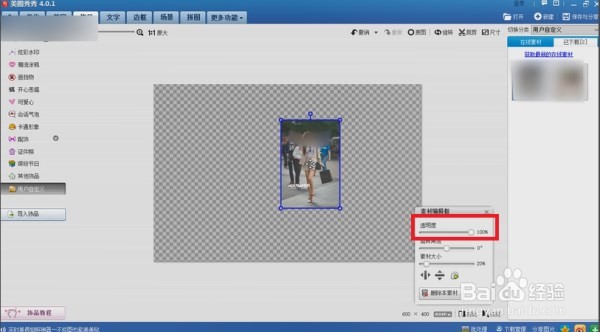
5、根据自己的需要,左右调节透明度就好了。